漢字の「第」。
「第一回」「第三号議案」「安全第一」といった使い方をするお馴染みの漢字。
ただこの「第」なのですが、時々省略されたような字を目にします。
それが下の「第」。
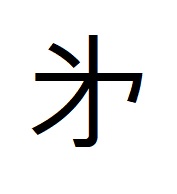
「第」とは全く異なる形状で、なんとなくカタカナの「オ」に似ています。
この「オ」に似た漢字なのですが、「第」の旧字体ということらしい…。
ただし、「第」の方が旧字であって、「オ」に似た漢字が正字であるという説もあり…。
どっちの説が正しいのかは不明のため、本記事では「オ」の方を「旧字」ということで進めさせていただきます。
そして、この「オ」に似た「第」の旧字なのですが…
問題となるのが…、簡単にパソコンなどに表示させることができないということ…。
ということで、こういった旧字の出し方を徹底的に調べてみました。
本記事では、「第」の旧字をパソコンに表示させる方法について、わかりやすく解説していきます。
かなり深掘りしましたので、ご期待ください!
1.「第」の旧字をパソコンに入力する方法!
「第」の旧字をパソコンに表示させるには、方法はただ一つ。
「文字コード」を使う方法しかありません。
パソコンに表示される文字にはそれぞれ「文字コード」がついており、その「文字コード」を入力して「F5」キーを押すことで該当の文字が表示されます。
そして、「第」の旧字の文字コードが「3427」。

一応、具体的な手順を説明します。
ワードやエクセルなどで、「3427」と入力し、そのまま「F5」を押すだけ。
「3427」の後に「エンター」キーを押してはいけません。
「3427」と入力し、変換可能な状態を維持したまま「F5」を押します。
また、コード入力時は変換不可能となる「直接入力」ではなく、「全角英数」「全角ひらがな」「全角カタカナ」「半角カタカナ」などの設定で入力してください。
2.「第」の旧字のパソコン入力を効率化!
「第」の旧字は、前項で説明したとおり「文字コード」を使うことで表示させることができますが…。
「第」の旧字を頻繁に使う場合、そのたびに「文字コード」を入力するのはかなり面倒です…。
しかも、「文字コード」をメモしておかなくてはいけませんし…。
ですが、そういった面倒を効率化する方法があります!
それは、「単語登録」。
「第」の旧字を、一度「単語登録」しておけば、以降は変換キーだけで出すことができるようになりますよ。
登録は簡単ですので、ぜひお試しください。
ということで、具体的な手順を説明しますね。
ワードやエクセルなどを開くと、パソコンの下方に「あ」「A」のアイコンが出てきますが…。
この、「あ」「A」のアイコンを右クリックします。

そうすることで上のメニューが展開されますので、その中の「単語の登録」をクリックしてください。
クリックすることで、下のようなウインドウが出てきます。

このウインドウの、「単語」のところに一度表示させた「第」の旧字を貼り付けてください。
続いて、「単語」の下の「よみ」のところに「読み方」を入力します。
読み方は「だい」と入力するのが無難ですが、「だ」でも「あ」でも好きなように入れても大丈夫。
読み方を入力したら、一番下にある「登録」を押してください。
これで登録完了ですが、ウインドウが残っていますので「閉じる」を押して消しましょう。
終了ですが、一応登録が成功しているか、ワードやエクセルなどで変換を試してみてください。
「よみ」に入力した言葉で変換して、「第」の旧字が表示されれば成功です。
まとめ
以上が、「第」の旧字をパソコンに表示させる方法についてでした。
「第」の旧字は、「文字コード」を使って表示させてください。
そして、一度表示させた「第」の旧字は、「単語登録」しておくことで以後の作業が効率化されますよ。
ぜひ、お試しください。